調整列印位置
您可以調整列印位置。通常不需要更新列印位置。但是,有時更新較為實用。
您可以調整下列項目的列印位置:
紙匣1至紙匣4和手送台的水平位置和垂直位置
雙面列印時,紙張背面的的水平位置和垂直位置
![]() 按下[選單]鍵。
按下[選單]鍵。
![]() 按下[
按下[![]() ]或[
]或[![]() ]鍵,選擇[維護],然後按下[確定]鍵。
]鍵,選擇[維護],然後按下[確定]鍵。
![]() 按下[
按下[![]() ]或[
]或[![]() ]鍵,選擇[品質維護],然後按下[確定]鍵。
]鍵,選擇[品質維護],然後按下[確定]鍵。
![]() 按下[
按下[![]() ]或[
]或[![]() ]鍵,選擇[登記戳記],然後按下[確定]鍵。
]鍵,選擇[登記戳記],然後按下[確定]鍵。
![]() 按下[
按下[![]() ]或[
]或[![]() ]鍵,選擇[列印測試頁],然後按下[確定]鍵。
]鍵,選擇[列印測試頁],然後按下[確定]鍵。
![]() 按下[
按下[![]() ]或[
]或[![]() ]鍵,選擇想要調整的紙匣,然後按下[確定]鍵。
]鍵,選擇想要調整的紙匣,然後按下[確定]鍵。
使用此頁檢查目前列印位置。
![]() 按下[跳出]鍵。
按下[跳出]鍵。
![]() 按下[
按下[![]() ]或[
]或[![]() ]鍵,選擇[調整],然後按下[確定]鍵。
]鍵,選擇[調整],然後按下[確定]鍵。
![]() 按下[
按下[![]() ]或[
]或[![]() ]鍵,選擇想要調整的紙匣,然後按下[確定]鍵。
]鍵,選擇想要調整的紙匣,然後按下[確定]鍵。
![]() 按下[
按下[![]() ]或[
]或[![]() ]鍵,變更已登錄的值,然後按下[確定]鍵。
]鍵,變更已登錄的值,然後按下[確定]鍵。
增加值,即可將列印區域往「+」符號的方向移動,如下圖所示。減少值,即可將列印區域往「-」符號的方向移動。
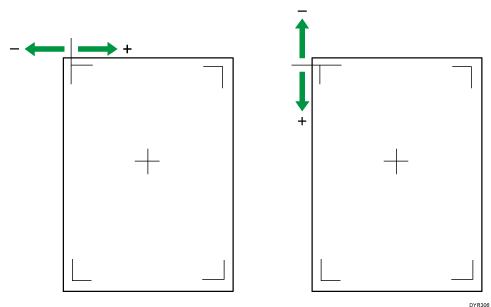
![]() 按下[跳出]鍵。
按下[跳出]鍵。
![]() 按下[
按下[![]() ]或[
]或[![]() ]鍵,選擇[列印測試頁],然後按下[確定]鍵。
]鍵,選擇[列印測試頁],然後按下[確定]鍵。
![]() 按下[
按下[![]() ]或[
]或[![]() ]鍵,選擇已調整過的紙匣,然後按下[確定]鍵。
]鍵,選擇已調整過的紙匣,然後按下[確定]鍵。
![]() 利用此頁面,來查看列印位置的調整結果。
利用此頁面,來查看列印位置的調整結果。
![]() 按下[選單]鍵。
按下[選單]鍵。
